Tomcat で SSL 証明書を構成する方法
Tomcat サーバーがシステムにインストールされていることを前提としています。そうでない場合は、Tomcat7 を CentOS、Rhel、Ubuntu、または Debian システムにインストールできます。この記事は、Linux ホストと Windows ホストの両方に使用できます。変更する必要があるのは、キーストアのディレクトリ パスだけです。
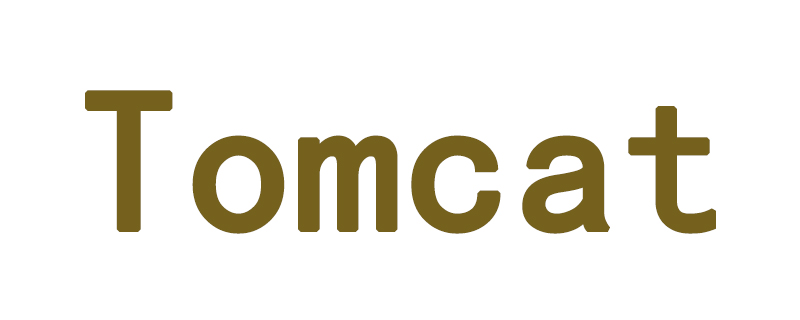
ステップ 1: キーストアの作成
Java キーストア (JKS) は、セキュリティ証明書のリポジトリです。 keytool は、キーストアを作成および管理するためのコマンド ライン ユーティリティです。このコマンドは、JDK と JRE の両方で使用できます。 JDK または JRE に PATH 環境変数が設定されていることを確認する必要があるだけです。
$ keytool -genkey -aliassvr1.tecadmin.net-keyalg RSA -keystore/etc/pki/keystore
出力:
Enter keystore password: Re-enter new password: What is your first and last name? [Unknown]:Rahul KumarWhat is the name of your organizational unit? [Unknown]:WebWhat is the name of your organization? [Unknown]:TecAdmin Inc.What is the name of your City or Locality? [Unknown]:DelhiWhat is the name of your State or Province? [Unknown]:DelhiWhat is the two-letter country code for this unit? [Unknown]:INIs CN=Rahul Kumar, OU=Web, O=TecAdmin Inc., L=Delhi, ST=Delhi, C=IN correct? [no]:yesEnter key password for(RETURN if same as keystore password): Re-enter new password:
ステップ 2: CA 署名付き SSL を取得 [自己署名ユーザーを無視]
自己署名を使用する場合-署名付き SSL 証明書。この手順は必要ありません。認証局から有効なSSLを購入したい場合は、まずCSRを作成する必要があります。これを行うには、次のコマンドを使用します。
Create CSR:
$ keytool -certreq -keyalg RSA -alias svr1.tecadmin.net -file svr1.csr -keystore /etc/pki/keystore
上記のコマンドにより、キーストアのパスワードの入力が求められ、CSR ファイルが生成されます。この CSR を使用して、任意の認証局から SSL 証明書を購入します。
CA が証明書を発行すると、ルート証明書、中間証明書、および CA によって発行された証明書のファイルが作成されます。この例では、ファイル名は
A.root.crt (ルート証明書)
B.intermediate.crt (中間証明書)
C.svr1.tecadmin. net.crt (CA 発行の証明書)
ルート証明書のインストール:
$ keytool -import -alias root -keystore/etc/pki/keystore-trustcacerts -fileroot.crt
中間証明書のインストール:
$ keytool -import -alias intermed -keystore/etc/pki/keystore-trustcacerts -fileintermediate.crt
CA 発行の証明書のインストール
$ keytool -import -aliassvr1.tecadmin.net-keystore/etc/pki/keystore-trustcacerts -filesvr1.tecadmin.net.crt
ステップ 3: Tomcat キーストアをセットアップする
ここで、Tomcat インストール ディレクトリに移動し、好みのエディタで conf/server.xml ファイルを編集し、以下の構成に示すように更新します。必要に応じて、ポートを 8443 から別のポートに変更することもできます。
<Connector port="8443" protocol="HTTP/1.1"
connectionTimeout="20000"
redirectPort="8443"
SSLEnabled="true"
scheme="https"
secure="true"
sslProtocol="TLS"
keystoreFile="/etc/pki/keystore"
keystorePass="_password_" />ステップ 4: Tomcat の再起動
init スクリプト (ある場合) を使用して Tomcat サービスを再起動します。この例では、シェル スクリプト (startup.sh および shutdown.sh および shutdown.sh) を使用しています。 sh ) Tomcat を停止して起動します。
$ ./bin/shutdown.sh $ ./bin/startup.sh
ステップ 5: インストーラーを確認する
Tomcat のセットアップに必要なすべての構成が完了しているためです。手順 2 で設定したポート上のブラウザで Tomcat にアクセスできます。
この記事はここで終了しています。その他のエキサイティングなコンテンツについては、PHP 中国語 Web サイトの Java ビデオ チュートリアル 列に注目してください。
以上がTomcat で SSL 証明書を構成する方法の詳細内容です。詳細については、PHP 中国語 Web サイトの他の関連記事を参照してください。

ホットAIツール

Undresser.AI Undress
リアルなヌード写真を作成する AI 搭載アプリ

AI Clothes Remover
写真から衣服を削除するオンライン AI ツール。

Undress AI Tool
脱衣画像を無料で

Clothoff.io
AI衣類リムーバー

AI Hentai Generator
AIヘンタイを無料で生成します。

人気の記事

ホットツール

メモ帳++7.3.1
使いやすく無料のコードエディター

SublimeText3 中国語版
中国語版、とても使いやすい

ゼンドスタジオ 13.0.1
強力な PHP 統合開発環境

ドリームウィーバー CS6
ビジュアル Web 開発ツール

SublimeText3 Mac版
神レベルのコード編集ソフト(SublimeText3)

ホットトピック
 7517
7517
 15
15
 1378
1378
 52
52
 79
79
 11
11
 21
21
 66
66
 Tomcat に jar プロジェクトをデプロイする方法
Apr 21, 2024 am 07:27 AM
Tomcat に jar プロジェクトをデプロイする方法
Apr 21, 2024 am 07:27 AM
JAR プロジェクトを Tomcat にデプロイするには、次の手順に従います。 Tomcat をダウンロードして解凍します。 server.xml ファイルを構成し、ポートとプロジェクトのデプロイメント・パスを設定します。 JAR ファイルを指定されたデプロイメント パスにコピーします。 Tomcatを起動します。指定された URL を使用して、デプロイされたプロジェクトにアクセスします。
 Tomcat サーバーへの外部ネットワーク アクセスを許可する方法
Apr 21, 2024 am 07:22 AM
Tomcat サーバーへの外部ネットワーク アクセスを許可する方法
Apr 21, 2024 am 07:22 AM
Tomcat サーバーが外部ネットワークにアクセスできるようにするには、以下を行う必要があります。 外部接続を許可するように Tomcat 構成ファイルを変更します。 Tomcat サーバー ポートへのアクセスを許可するファイアウォール ルールを追加します。 Tomcat サーバーのパブリック IP を指すドメイン名を指す DNS レコードを作成します。オプション: リバース プロキシを使用して、セキュリティとパフォーマンスを向上させます。オプション: セキュリティを強化するために HTTPS を設定します。
 Tomcatのインストールディレクトリはどこにありますか?
Apr 21, 2024 am 07:48 AM
Tomcatのインストールディレクトリはどこにありますか?
Apr 21, 2024 am 07:48 AM
Tomcat インストール ディレクトリ: デフォルト パス: Windows: C:\Program Files\Apache Software Foundation\Tomcat 9.0macOS:/Library/Tomcat/Tomcat 9.0Linux:/opt/tomcat/tomcat9 カスタム パス: インストール中に指定できます。インストール ディレクトリを見つけます。whereis またはlocateコマンドを使用します。
 Tomcat で複数のプロジェクトをデプロイする方法
Apr 21, 2024 am 09:33 AM
Tomcat で複数のプロジェクトをデプロイする方法
Apr 21, 2024 am 09:33 AM
Tomcat を介して複数のプロジェクトをデプロイするには、プロジェクトごとに webapp ディレクトリを作成してから、次の操作を行う必要があります。 自動デプロイ: webapp ディレクトリを Tomcat の webapps ディレクトリに配置します。手動デプロイメント: Tomcat のマネージャー アプリケーションにプロジェクトを手動でデプロイします。プロジェクトがデプロイされると、そのデプロイメント名 (例: http://localhost:8080/project1) でアクセスできるようになります。
 Tomcatでの同時接続数を確認する方法
Apr 21, 2024 am 08:12 AM
Tomcatでの同時接続数を確認する方法
Apr 21, 2024 am 08:12 AM
Tomcat の同時接続数を確認する方法: Tomcat Manager ページ (http://localhost:8080/manager/html) にアクセスし、ユーザー名とパスワードを入力します。左側のナビゲーション バーで [ステータス] -> [セッション] をクリックすると、ページの上部に同時接続数が表示されます。
 Tomcat Web サイトのルート ディレクトリはどこですか?
Apr 21, 2024 am 09:27 AM
Tomcat Web サイトのルート ディレクトリはどこですか?
Apr 21, 2024 am 09:27 AM
Tomcat Web サイトのルート ディレクトリは Tomcat の webapps サブディレクトリにあり、Web アプリケーション ファイル、静的リソース、および WEB-INF ディレクトリを保存するために使用されます。これは、Tomcat 構成ファイルで docBase 属性を検索することで見つかります。
 Tomcatのポート番号を確認する方法
Apr 21, 2024 am 08:00 AM
Tomcatのポート番号を確認する方法
Apr 21, 2024 am 08:00 AM
Tomcat のポート番号は、server.xml ファイルの <Connector> 要素の port 属性を確認することで確認できます。 Tomcat 管理インターフェイス (http://localhost:8080/manager/html) にアクセスし、[ステータス] タブを表示します。コマンドラインから「catalina.sh version」を実行し、「Port:」行を確認します。
 Tomcat で異なるポート番号を持つ 2 つのプロジェクトを実行する方法
Apr 21, 2024 am 09:00 AM
Tomcat で異なるポート番号を持つ 2 つのプロジェクトを実行する方法
Apr 21, 2024 am 09:00 AM
Tomcat サーバー上で異なるポート番号を使用してプロジェクトを実行するには、次の手順が必要です。server.xml ファイルを変更し、Connector 要素を追加してポート番号を定義します。 Context 要素を追加して、ポート番号に関連付けられたアプリケーションを定義します。 WAR ファイルを作成し、対応するディレクトリ (webapps または webapps/ROOT) にデプロイします。 Tomcat を再起動して変更を適用します。




